win7怎么启动opengl|win7启动opengl的方法
发布时间:2018-08-29 10:26:41 浏览数: 小编:yue
我们通常所说的OpenGL的函数库为GL和GLU库,这两个库与操作系统和显卡驱动有关,不能手动升级或更新,这个需要电脑搭载的显卡和驱动的支持。也因此,这两个库:GL和GLU是不需要手动安装的,操作系统和编译环境自带的,在Win7下的目录为:C:\Program Files\Microsoft SDKs\Windows\v7.0A\Include\gl。通常所说的OpenGL安装指的是GLUT和GLEW的安装,那么,win7要怎么启动OpenGL呢?我们一起去了解下吧!
推荐:win7 iso镜像32位
1.下载并且解压glut包
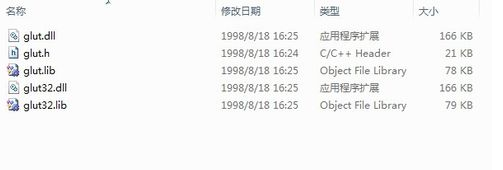
2.glut.h放入文件夹C:\Program Files (x86)\Microsoft SDKs\Windows\v7.0A\Include\gl

3.glut.dll,glut32.dll放入文件夹C:\Windows\SysWOW64(32位放在C:\Windows\System32)
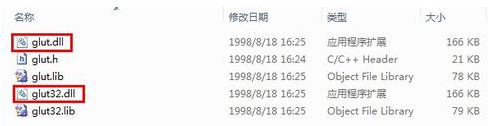
4.glut.lib,glut32.lib放入文件夹C:\Program Files (x86)\Microsoft Visual Studio 10.0\VC\lib

5.选择工程(project)->右键选择属性(project property)->配置属性(Configuration Properties)->链接器(Linker)->输入(Input)->附加依赖项(Additional Dependencies)
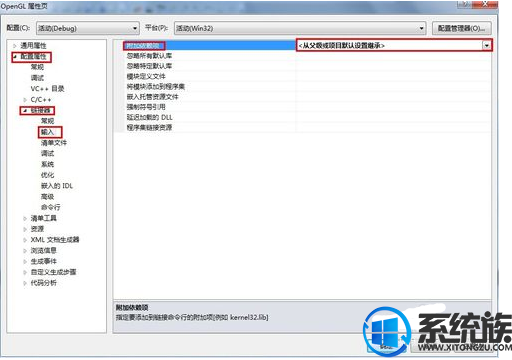
6.添加opengl32.lib glu32.lib glut32.lib

7.在VS2010中新建一个空工程,选择Win32控制台应用程序,添加如下代码test
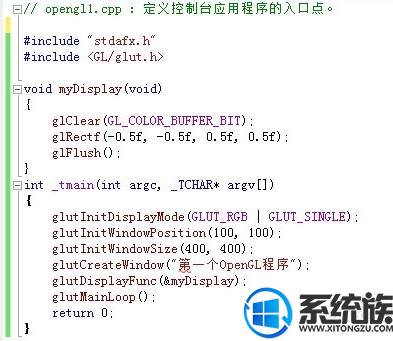
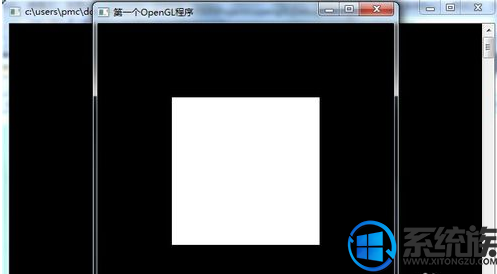
8.改变颜色,在代码里面添加代码:glColor3f(0.0f,1.0f,0.0f);

以上就是win7启动opengl的操作,有需要的用户,可以参照上述操作,希望今天的分享能给大家带来帮助
推荐:win7 iso镜像32位
1.下载并且解压glut包
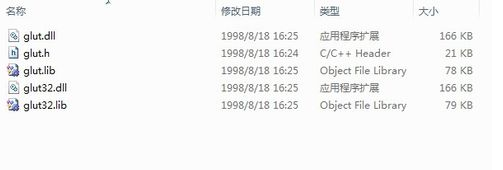
2.glut.h放入文件夹C:\Program Files (x86)\Microsoft SDKs\Windows\v7.0A\Include\gl

3.glut.dll,glut32.dll放入文件夹C:\Windows\SysWOW64(32位放在C:\Windows\System32)
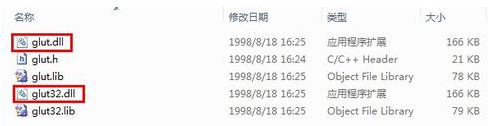
4.glut.lib,glut32.lib放入文件夹C:\Program Files (x86)\Microsoft Visual Studio 10.0\VC\lib

5.选择工程(project)->右键选择属性(project property)->配置属性(Configuration Properties)->链接器(Linker)->输入(Input)->附加依赖项(Additional Dependencies)
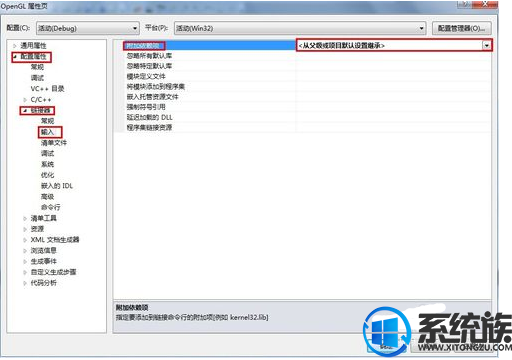
6.添加opengl32.lib glu32.lib glut32.lib

7.在VS2010中新建一个空工程,选择Win32控制台应用程序,添加如下代码test
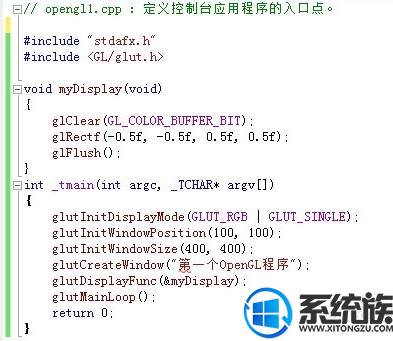
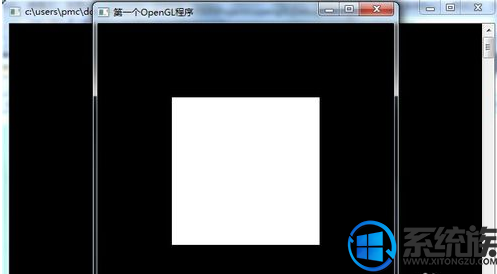
8.改变颜色,在代码里面添加代码:glColor3f(0.0f,1.0f,0.0f);

以上就是win7启动opengl的操作,有需要的用户,可以参照上述操作,希望今天的分享能给大家带来帮助


















